キーボードキーの役割~ファンクションキー編~
普段からパソコンを使う人にとっては、パソコンのキーボードはあって当たり前。
でも、使うキーは決まっている…。
普段からよく目にするキーボードですが、「このキーって何の為にあるのだろう?」
と、ふと思うことはありませんか。
今回は、あまり知られていないキーボードのキーの役割をご紹介します。
まず、最初にご紹介するのは、キーボード上部にあるファンクションキーの役割についてです。
F1…
・ヘルプ表示。Word等を使っている時に押すと、自分が行いたいことを検索し、それについてのやり方を知ることができます。
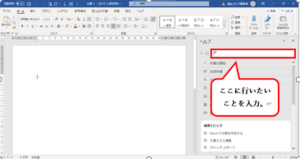
(画像をクリックすると、拡大表示されます)
・+Ctrlで、リボンを折りたたんだり、展開したりすることもできます。
<リボンが折りたたまれた状態>
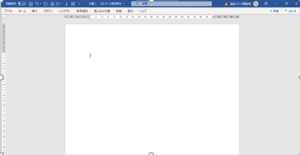
(画像をクリックすると、拡大表示されます)
もう1度Ctrl+F1を押すと、折りたたんだリボンが展開される。
<リボンが展開された状態>
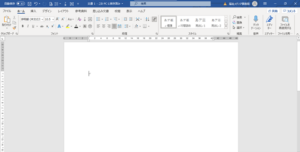
(画像をクリックすると、拡大表示されます)
F2…
・ファイルやフォルダーの名前を変更。ファイルやフォルダーを選択した状態で押すと、ファイル名などが反転します。
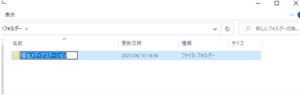
(画像をクリックすると、拡大表示されます)
F3…
・ファイルやフォルダーの検索。ブラウザー使用時に押すと、「ページ内検索窓」が起動します。
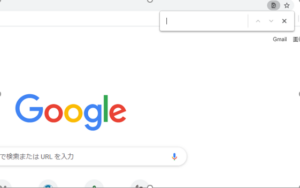
(画像をクリックすると、拡大表示されます)
F4…
・ウィンドウのアドレスバーを表示。(マイコンピューター・エクスプローラー限定。)
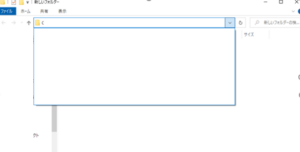
(画像をクリックすると、拡大表示されます)
・ExcelやWord等の使用時には、直前の動作を繰り返し行うショートカットキーとして使うこともできる。
F5…
・更新。ブラウザー使用時には、そのタブが再読み込みされる。
・Word・Excelの使用時には、「ジャンプ」機能へのショートカットキーになる。
F6~F10は、日本語入力がオンの時の文字変換に関わる機能がまとめられている。
F6→入力した文字をひらがなに変換。
F7→入力した文字を全角カタカナに変換。
F8→入力した文字を半角カタカナに変換。
F9→入力した文字を全角アルファベットに変換。
F10→入力した文字を半角アルファベットに変換。
これらのファンクションキーをうまく使うことで作業の効率をあげられるかもしれません。
